Kako otkloniti greške aplikacije Kamera
Ako se upozorenje „Kvar kamere” pojavi na ekranu, ili ako se uređaj zamrzne ili uspori tokom korišćenja aplikacije Kamera, pogledajte sledeći vodič da biste otklonili problem.
Pre nego što isprobate dolenavedene preporuke, obavezno proverite da li su softver vašeg uređaja i povezane aplikacije ažurirani na najnoviju verziju. Za ažuriranje softvera mobilnog uređaja pratite sledeće korake:
1. korak Idite u Podešavanja > Ažuriranje softvera.
2. korak Dodirnite Preuzimanje i instalacija.
3. korak Pratite uputstva na ekranu.
Resetujte aplikaciju Kamera
Ako pokušate da fotografišete ili snimate korišćenjem aplikacije Kamera, ali aplikacija uporno prestaje sa radom ili se upozorenje „Kvar kamere” pojavi na ekranu, resetovanje aplikacije Kamera može da otkloni problem. Pratite korake u nastavku.
Prinudno restartujte uređaj
Ako je vaš uređaj i dalje spor ili se zamrzava čak i nakon što resetujete aplikaciju Kamera, pokušajte prinudno da restartujete uređaj da biste otklonili problem.
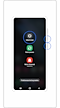
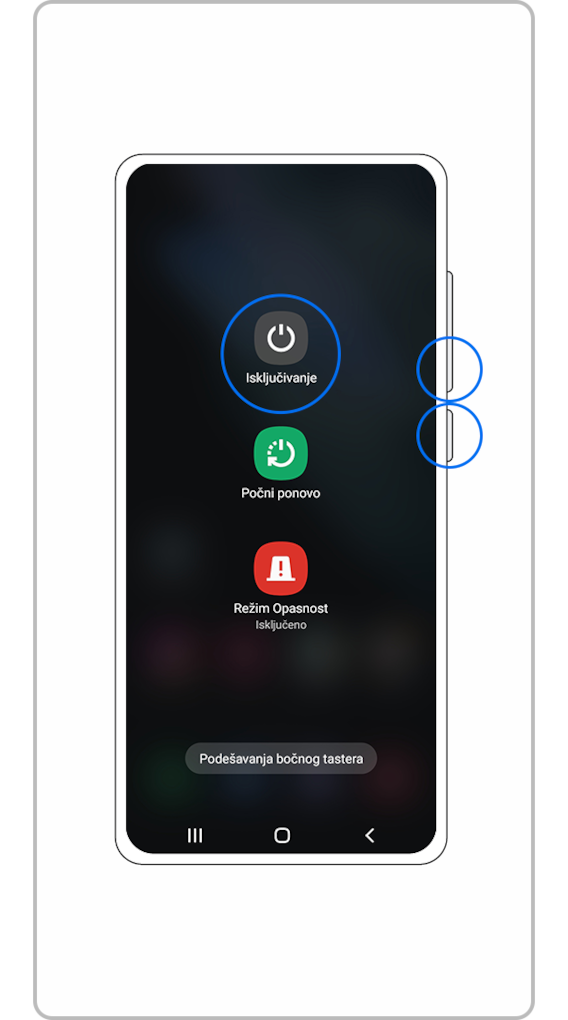
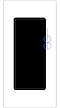
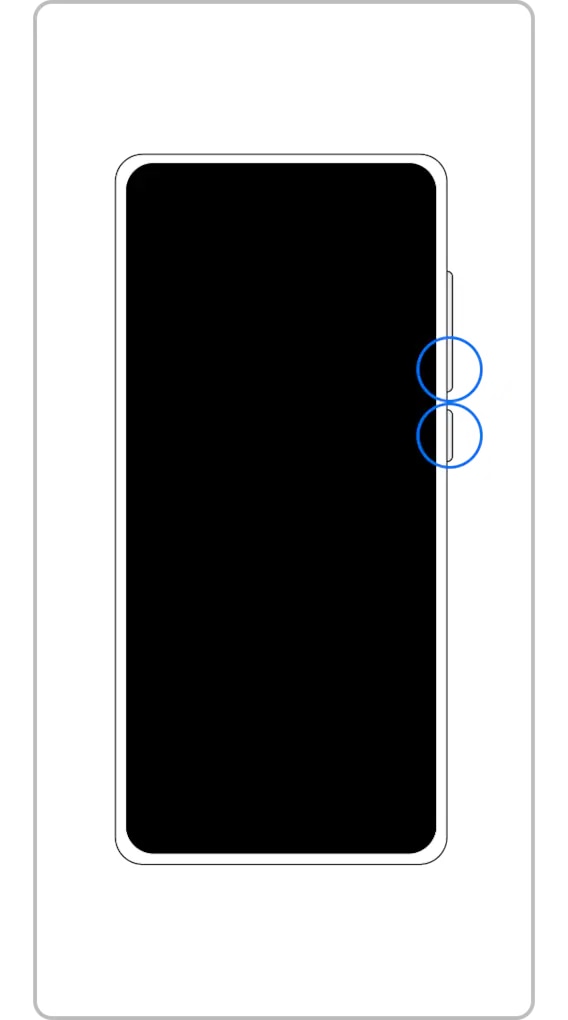
Napomena:
- Vaši podaci i datoteke biće sačuvani čak i ako prinudno isključite uređaj.
- Lokacije tastera za regulisanje jačine zvuka i bočnog tastera mogu se razlikovati u zavisnosti od modela uređaja.
- Snimci ekrana uređaja i menija mogu da variraju u zavisnosti od modela uređaja i verzije softvera.
Zahvaljujemo na povratnim informacijama
Odgovorite na sva pitanja.
Code to Open Chat Window














